
Բովանդակություն:
- Հեղինակ Lynn Donovan [email protected].
- Public 2023-12-15 23:48.
- Վերջին փոփոխված 2025-01-22 17:27.
Վարորդի տեղադրում սկավառակից
- Միացրեք վարդակից Վեբ - տեսախցիկ ձեր համակարգչի USB պորտում:
- Տեղադրեք վարորդ սկավառակը ձեր համակարգչի սկավառակի սկավառակի մեջ: Սպասեք, որ սկավառակը ավտոմատ բեռնվի: Եթե դա այդպես չէ, սեղմեք «Իմ համակարգիչը» և այնուհետև սեղմեք CD/DVD սկավառակի տառը:
- Ընտրեք « Տեղադրեք " կամ " Կարգավորում Տարբերակ: Հետևեք էկրանի հրահանգներին:
Հետևաբար, ինչպե՞ս կարող եմ տեղադրել վեբ-տեսախցիկ:
Քայլեր
- Կցեք վեբ-տեսախցիկը ձեր համակարգչին: Միացրեք վեբ-տեսախցիկի USB մալուխը ձեր համակարգչի կողային կամ հետևի ուղղանկյուն USB պորտերից մեկին:
- Տեղադրեք վեբ-տեսախցիկի CD-ն:
- Սպասեք, մինչև վեբ-տեսախցիկի տեղադրման էջը բացվի:
- Հետևեք էկրանի ցանկացած հրահանգներին:
- Սպասեք, մինչև ձեր վեբ-տեսախցիկը ավարտի տեղադրումը:
Հետագայում հարցն այն է, թե ինչպես կարող եմ ակտիվացնել տեսախցիկը իմ նոութբուքի վրա: Բացեք Device Manager-ը և կրկնակի սեղմեք Imaging Devices-ի վրա: Ձեր վեբ-տեսախցիկը պետք է նշված լինի պատկերային սարքերի շարքում: Մեկ այլ ակտիվացնելու միջոց ա նոութբուք վեբ տեսախցիկ սկսել օգտագործել այն ակնթարթային մեսենջերի ծառայության միջոցով, ինչպիսիք են Skype-ը, Yahoo-ն, MSN-ը կամ Google Talk-ը:
Երկրորդ, ինչ է վեբ տեսախցիկի դրայվերը:
Ա Վեբ տեսախցիկի վարորդ ծրագիր է, որը թույլ է տալիս հաղորդակցվել ձեր միջև Վեբ - տեսախցիկ (ներկառուցված կամ արտաքին տեսախցիկ ձեր համակարգչում) և ձեր համակարգիչը: Վեբ տեսախցիկի վարորդներ պետք է թարմացվի, որպեսզի սարքերը լավ աշխատեն:
Ինչպե՞ս կարող եմ նորից տեղադրել իմ վեբ-տեսախցիկի վարորդը Windows 10-ը:
Նորից տեղադրեք սարքի վարորդը
- Առաջադրանքների տողի որոնման դաշտում մուտքագրեք սարքի կառավարիչ, այնուհետև ընտրեք «Սարքի կառավարիչ»:
- Աջ սեղմեք (կամ սեղմեք և պահեք) սարքի անվան վրա և ընտրեք Տեղահանել:
- Վերագործարկեք ձեր համակարգիչը:
- Windows-ը կփորձի նորից տեղադրել վարորդը:
Խորհուրդ ենք տալիս:
Ո՞րն է տարբերությունը վեբ քերելու և վեբ սողացողի միջև:
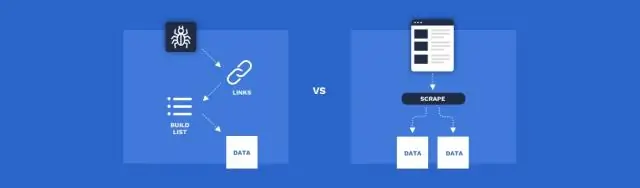
Սողալը սովորաբար վերաբերում է տվյալների մեծ հավաքածուների հետ գործ ունենալուն, որտեղ դուք մշակում եք ձեր սեփական սողացողները (կամ բոտերը), որոնք սողում են մինչև վեբ էջերի ամենախորը: Մյուս կողմից տվյալների հավաքագրումը վերաբերում է ցանկացած աղբյուրից (պարտադիր չէ, որ համացանցից) տեղեկատվության առբերմանը:
Ինչպե՞ս տեղադրել USB 2.0 դրայվերներ:

Սեղմեք «Սկսել» կոճակը, այնուհետև սեղմեք «Իմ համակարգիչը» աջ կոճակի վրա: Սեղմեք Հատկություններ: Սեղմեք «Սարքավորում» ներդիրը: Սեղմեք Device Manager կոճակը: Գտեք և աջ սեղմեք Universal Serial Bus (USB) Controller՝ կողքին դեղին հարցական նշանով: Ձախ սեղմեք Update Driver
Ինչպե՞ս կարող եմ տեղադրել Excel թերթիկը վեբ էջում:

Տեղադրեք Excel թերթերը վեբ էջերում Գնացեք office.live.com և ստեղծեք նոր դատարկ գրքույկ: Մուտքագրեք աղյուսակային տվյալները Excelsheet-ի ներսում, այնուհետև ընտրեք File -> Share -> Embed -> Generate HTML: Excel-ը, ի տարբերություն Google Docs-ի, թույլ է տալիս զետեղել բջիջների ընտրված տիրույթ, և ոչ ամբողջ աղյուսակը
Ո՞ր արձանագրություններն են օգտագործվում ինտերնետում վեբ սերվերներից վեբ էջերը փոխանցելու համար:

HyperText Transfer Protocol (HTTP) օգտագործվում է վեբ սերվերների և բրաուզերների կողմից վեբ էջերը ինտերնետով փոխանցելու համար:
Ինչպե՞ս ներարկել USB 3.0 դրայվերներ USB Windows 7-ին:

Խնդրում ենք հետևել քայլերին, Քայլ 1 - Ստեղծեք Windows 7 bootable USB drive Windows 7 ISO ֆայլից: Քայլ 2 - Ներբեռնեք և փաթեթավորեք Intel(R) USB 3.0 eXtensible Host Controller Driver-ը: Քայլ 3 - Գործարկեք PowerISO DISM գործիքը: Քայլ 4 - Տեղադրեք WIM ֆայլը USB կրիչում: Քայլ 5 - Կարկատել դրայվերները պատկերի մեջ: Քայլ 6 - Ապամոնտաժել WIM ֆայլը
